意外に大変なFFFTPの設定をコピーする方法
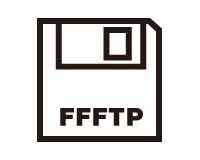
公式で開発が終了しても、有志の手によってプロジェクトが引き継がれた大人気FTPソフトFFFTP。そのシンプルさと直感的なインターフェイスが人気の理由だと思いますが、設定の移行をするとなるとシンプルには行きません。
なぜかというと、FFFTPは設定ファイルをレジストリに保存しています。そのため、アプリケーションの入ったフォルダをコピーしても設定は引き継がれません。そのため以下の手順が必要になります。
旧環境で「接続 > 設定 > 設定をファイルに保存」として設定ファイルを保存して、
新しい環境で「接続 > 設定 > 設定をファイルから復元」で保存したファイルを読み込む。これが一番簡単な方法です。
しかし、今回は「旧環境を起動させることが困難」という特殊な場合に、FFFTPの設定を引き継ぐ方法を解説します。環境の移行に際して「HDDのバックアップさえあれば簡単だろう」と高をくくっていましたが、意外に大変だったので、メモとして残しておきます。
※ この方法は旧バージョンでのみ有効です。新しいFFFTPの場合は「マスターパスワードを導入したFFFTPでパスワードを復号化する方法」をご覧ください。
設定方法
1.まずHDDを外付けなどに接続して認識させます。
2.「C: < Documents and Settings < User名 < ntuser.dat」に保存されているレジストリファイルを「MiTeC Windows Registry File Viewer(LFV)」というソフトで開きます。
3.「Software\Sota\FFFTP\Options\」に「Host」というキーがあるので開きます。
それぞれ
「HostAdrs」が「ホスト名(アドレス)」
「UserName」が「ユーザー名」
「Password」が「パスワード/フレーズ」に対応しています。
4.気がついたと思いますが、「Password」は暗号化されて保存されているため、コピペしてもログインできません。そこで暗号化を解除する必要があります。「こちらの解読ツール」に「Password」のキーをコピペしてください。
ご自由にとのことなので、保険としてこのサイトにもjavascriptを掲載しておきます。
<script type="text/javascript">
function deffftp() {
In = window.prompt("Enter encrypted password text", "");
if (In == null) return;
Str = In.replace(/\\\\/g , '\\');
Put = "";
i = 0;
while( i < Str.length ) {
Get1 = Str.charCodeAt(i);
Get2 = Str.charCodeAt(i+1);
Rnd = Get1 >> 4 & 0x3;
Ch = (Get1 & 0xF) | ((Get2 & 0xF) << 4);
Ch <<= 8;
if ((Get1 & 0x1) != 0) i++;
i += 2;
Ch >>= Rnd;
Ch = (Ch & 0xFF) | ((Ch >> 8) & 0xFF);
Put += String.fromCharCode(Ch);
}
window.alert("Decrypted password is '" + Put + "'");
}
</script>
以上で環境移行後にFFFTPの設定を外付けHDDからコピーできました。
このような憂き目に合わないためにも、FFFTPの「オプション > その他 > 設定をレジストリでなくINIファイルに保存する」のチェックボックスにチェックを入れておきましょう。
こうすることで新しい環境でINIファイルを読みこめば簡単に設定を引き継げます。
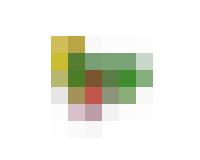 マスターパスワードを導入したFFFTPでパスワードを復号化する方法
マスターパスワードを導入したFFFTPでパスワードを復号化する方法 Chrome機能拡張のコンテンツセキュリティポリシー(CSP)について
Chrome機能拡張のコンテンツセキュリティポリシー(CSP)について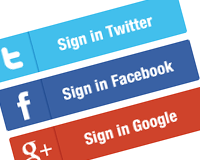 LaravelでOAuthを利用してTwitter、Facebook、Googleアカウントでログインを実装
LaravelでOAuthを利用してTwitter、Facebook、Googleアカウントでログインを実装 facebookのCommentをPukiWikiに追加
facebookのCommentをPukiWikiに追加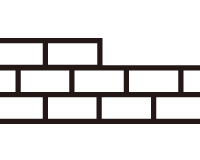

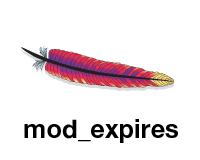
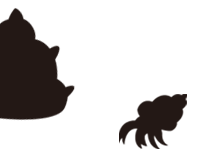



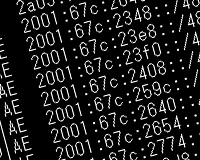



















ナイスな情報ありがとうございます。助かりました。
お役に立てたようで、よかったです。
同じように考えていて、どうしましょうと、検索したら、見事同じ方が・・・・
めちゃくちゃ助かりました!!ありがとうございます。
コメントありがとうございます。
お役に立てたようで、何よりです。
10年ぶりに解読できました。
ありがとうございます。
本当に感謝しております。
コメントありがとうございます。
10年ぶりとは、まるで考古学者気分ですねw
お役に立てたようで、よかったです。